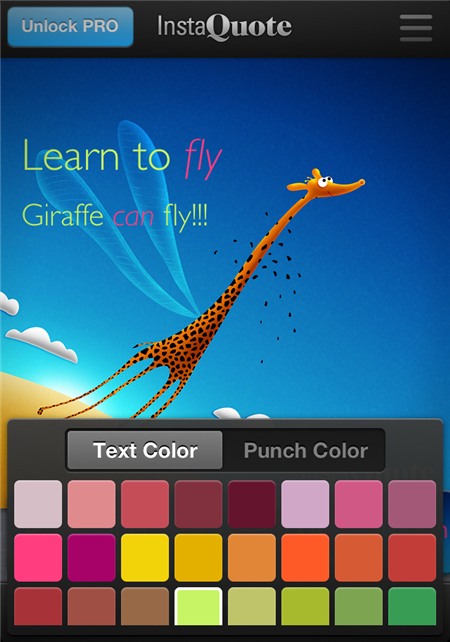Ứng dụng InstaQuote: Viết chữ lên ảnh
17/07/2013 17:00
InstaQuote hỗ trợ việc chèn chữ vào ảnh và áp dụng nhiều hiệu ứng cho chữ, để bức ảnh trông thú vị hơn với thông điệp cá nhân, trước khi bạn chia sẻ lên Instagram.
Tương thích: Android 2.2 trở lên, iOS 5.1 trở lên (iPad/iPhone/iPod touch).
Phiên bản mới nhất: 1.1.0 (Android), 1.4.3 (iOS).
Dung lượng: 18MB (Android), 29,9MB (iOS).
Giá: Miễn phí (bản thương mại 1,99USD cho iOS).
Người dùng đánh giá: 4,4 sao (Android), 4,5 sao (iOS).
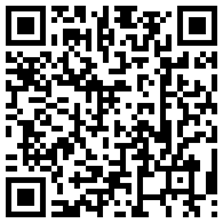
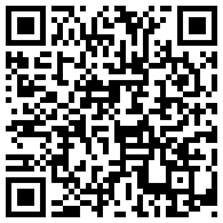
Mặc định, ứng dụng có sẵn năm kiểu chữ, với năm phong cách khác nhau: nét bút lông, nét mảnh, nét cao,... Nếu muốn sử dụng các kiểu chữ khác cũng như mở khóa hơn 50 font chữ và nhiều gói hình nền đẹp, bạn phải nâng cấp lênphiên bản Pro, với giá 1,99USD.
Bạn nhấn vào biểu tượng![]() để chọn ảnh nền từ thư mục ảnh trên máy, nhấn biểu tượng hình máy ảnh nếu muốn chụp ảnh mới. Sau khi chọn xong, ảnh sẽ hiển thị lên giao diện InstaQuote. Bạn nhấn hai lần vào ảnh để mở ra khung nhập nội dung chữ. Nhập xong, bạn nhấn biểu tượng hình dấu kiểm màu xanh ở góc phải để lưu lại. Sau khi chữ đã hiển thị lên ảnh, bạn chọn một kiểu chữ ưng ý tại thanh phía dưới. Sau đó, bạn nhấn vào biểu tượng
để chọn ảnh nền từ thư mục ảnh trên máy, nhấn biểu tượng hình máy ảnh nếu muốn chụp ảnh mới. Sau khi chọn xong, ảnh sẽ hiển thị lên giao diện InstaQuote. Bạn nhấn hai lần vào ảnh để mở ra khung nhập nội dung chữ. Nhập xong, bạn nhấn biểu tượng hình dấu kiểm màu xanh ở góc phải để lưu lại. Sau khi chữ đã hiển thị lên ảnh, bạn chọn một kiểu chữ ưng ý tại thanh phía dưới. Sau đó, bạn nhấn vào biểu tượng![]() biều chỉnh là kích thước chữ, khoảng cách giữa các hàng, canh lề chữ. Bên cạnh còn có biểu tượng
biều chỉnh là kích thước chữ, khoảng cách giữa các hàng, canh lề chữ. Bên cạnh còn có biểu tượng![]() cho bạn chọn màu chữ. Khung chọn màu chữ được chia làm hai thẻ Text Color và Punch Color. Mặc định, chữ có màu như màu đã chọn trong thẻ Text Color. Khi dùng tay chạm vào một chữ bất kỳ, chữ sẽ chuyển sang màu như đã chọn trong thẻ Punch Color.
cho bạn chọn màu chữ. Khung chọn màu chữ được chia làm hai thẻ Text Color và Punch Color. Mặc định, chữ có màu như màu đã chọn trong thẻ Text Color. Khi dùng tay chạm vào một chữ bất kỳ, chữ sẽ chuyển sang màu như đã chọn trong thẻ Punch Color.
Khi hoàn tất việc chỉnh sửa, bạn nhấn vào biểu tượng hình chữ Q phía dưới > chọn Instagram để xuất ảnh lên Instagram, hoặc nhấn Camera Roll lưu ảnh vào thư mục Camera Roll.